Page 1
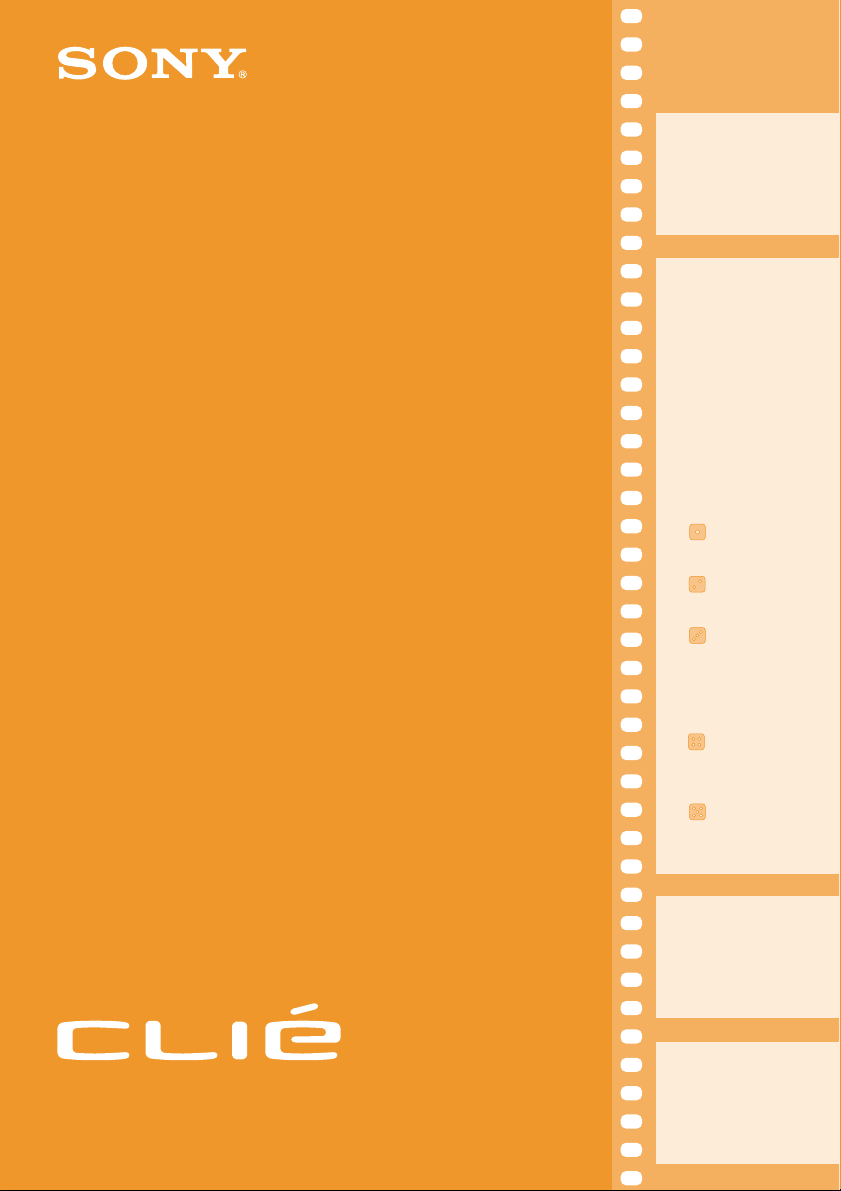
はじめに
4-662-642-01(1)
でできること
CLIE
箱の中身を
1
確認する
まず充電する
2
準備の手順を
3
確認する
本体を
CLIE
4
準備する
ディスプレイパネル
を開く
電源を入れて
初期設定をする
文字入力を練習する
お読みください
パーソナルエンターテインメントオーガナイザー
PEG-NR70V/J
PEG-NR70/J
© 2002 Sony Corporation
パソコンと一緒に
5
使えるようにする
ソフトウェアを
パソコンに
インストールする
クレードルで
パソコンと
をつなげる
CLIE
やってみよう
を使いこなし
CLIE
ていくために
Page 2
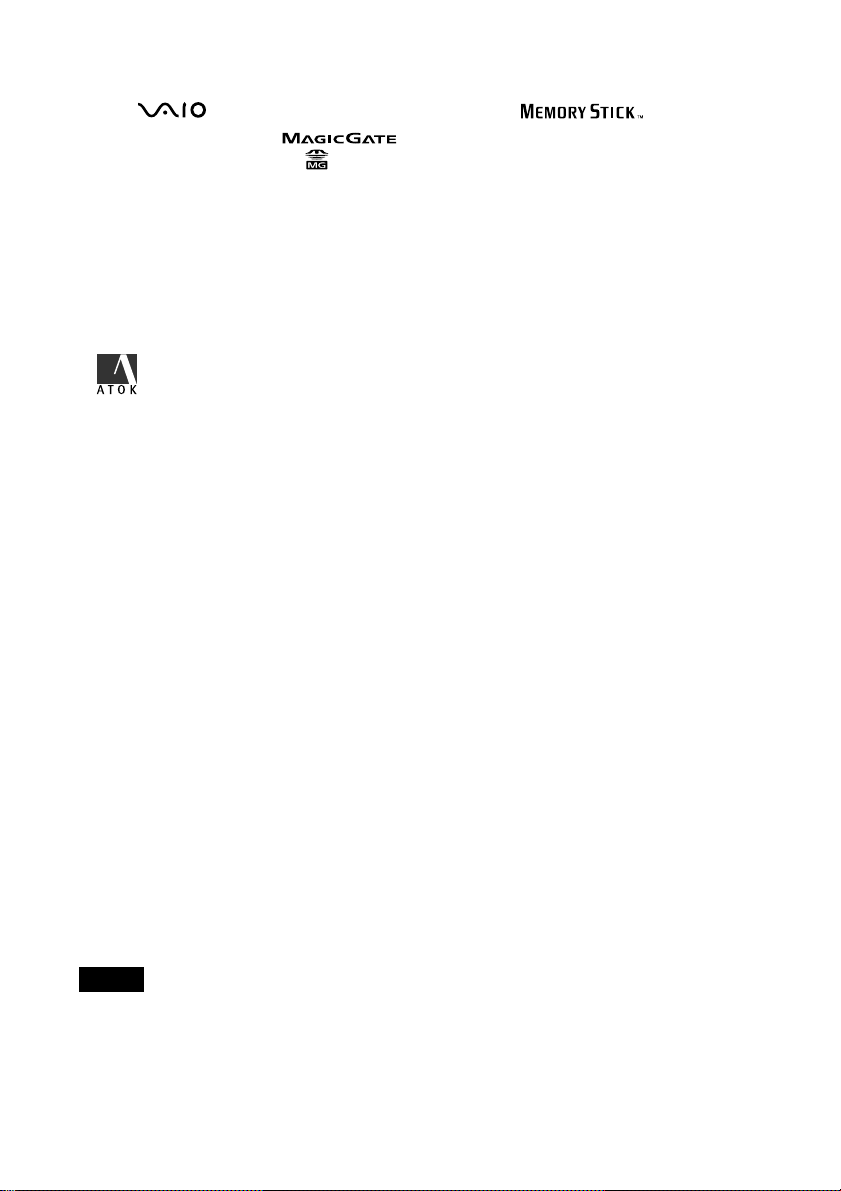
、 、
• CLIE
(マジックゲート)、 、
Gate
ゲートメモリースティック)、 、
•
Palm OS、Graffiti、HotSyncは、Palm, Inc.
、
Desktop
• Microsoft
る登録商標です。
• MMX
• Xiino
HotSync
および
および
(ジーノ)、
• generic media
Memory Stick(
のロゴ、
Palm Powered
Windows
は、米国
PentiumはIntel Corporation
(イリンクス)は株式会社イリンクスの登録商標です。
Ilinx
および
gMovieは、generic media,inc
メモリースティック)、 、
Magic Gate Memory Stick(
PictureGear
Microsoft Corporation
はソニー株式会社の商標です。
またはその子会社の登録商標であり、
のロゴは、
の商標または登録商標です。
Palm, Inc.
の商標です。
またはその子会社の商標です。
の米国およびその他の国におけ
マジック
Palm
Magic
• 「ATOK
本機で使用している一部のフォントの著作権は、株式会社タイプバンクに帰属します。
•
•
Adobe®
• Documents To Go
商標です。
• Intellisync
標です。
」は、株式会社ジャストシステムの登録商標です。
および
Acrobat® はAdobe Systems Incorporated
は、米国およびその他の国における
は米国
Pumatech, Inc.
の米国、およびその他の国における商標、もしくは登録商
(アドビ システムズ社)の商標です。
DataViz, Inc.
の商標、もしくは登録
• PrimoSDK for CD
Partial software replication technology by VERITAS Software Corporation.
• QuickTime and the QuickTime logo are trademarks used under license.
QuickTime is registered in the U.S. and other countries.
• The software library incorporated in CLIE handheld is based in part on the work of the
Independent JPEG Group.
その他、本書に記載されているシステム名、製品名は、一般に各開発メーカーの
•
登録商標または商標です。なお、本文中ではTM、®マークは明記していません。
サンプル映像&音楽
(
DVD Hawaiian Breeze - KOHALA Collection (CCBN-27013
Music: Mango Cooler (Composed by Charles Michael Brotman. Performed by KOHALA
Copyright ©2001 cocoronetworks, inc.
Copyright ©1998, 2001 Palm Records, Inc.
All rights reserved.
http://www.cocoronet.com/
本機をお使いになる前に、必ず取扱説明書の「安全のために」とお買い上げの
cocoro〜.prc
)より)
)
CLIE
に添
付の使用許諾契約書をお読みください。
ご注意
• Palm OS
•
•
上で動作する他社製のアプリケーションおよびハードウェアについては、当社はサ
ポートしておりません。
付属のソフトウェアは、この説明書の画面と一部違うところがある場合があります。
この説明書は、お客さまが
パソコンの操作については、お使いのパソコンの取扱説明書をご覧ください。
Windows
の基本操作に習熟していることを前提にしています。
Page 3
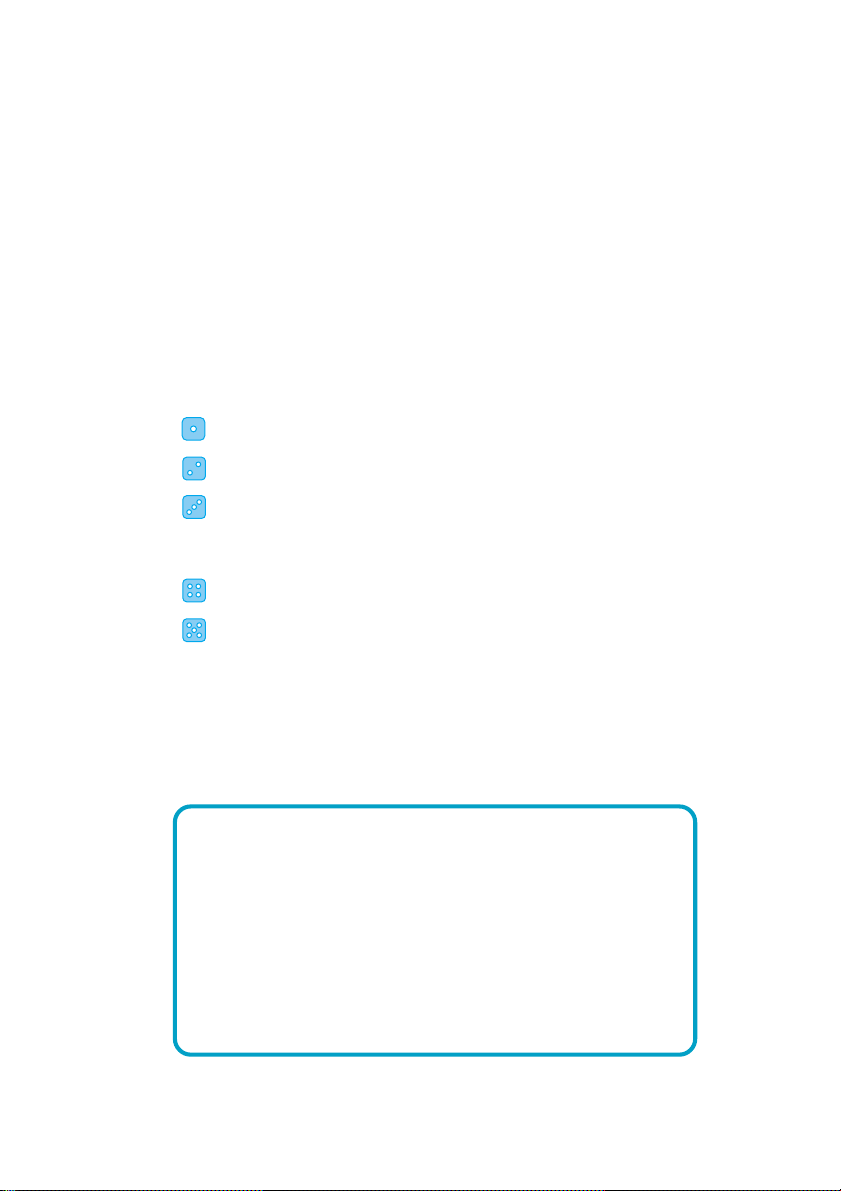
目次目次
目次
目次目次
でできること ............................................
CLIE
箱の中身を確認する ...................................................
1
まず充電する ..............................................................
2
準備の手順を確認する..............................................
3
本体を準備する.................................................
CLIE
4
ディスプレイパネルを開く..........................................
電源を入れて初期設定をする......................................
文字入力を練習する ....................................................
パソコンと一緒に使えるようにする ........................
5
ソフトウェアをパソコンにインストールする.............
4
6
8
10
12
12
14
20
28
28
クレードルでパソコンと
をつなげる....................
CLIE
やってみよう ..................................................
を使いこなしていくために.......................
CLIE
取扱説明書について
本機に付属している取扱説明書はすべて、
PEG-NR70/Jの2
本体のイラストは、特に断りがない限り、
•
用しています。
• PEG-NR70V/JとPEG-NR70/J
明箇所で明記しています。
機種について説明しています。
とで異なる点については、各説
PEG-NR70V/J
PEG-NR70V/J
および
32
34
38
を使
Page 4
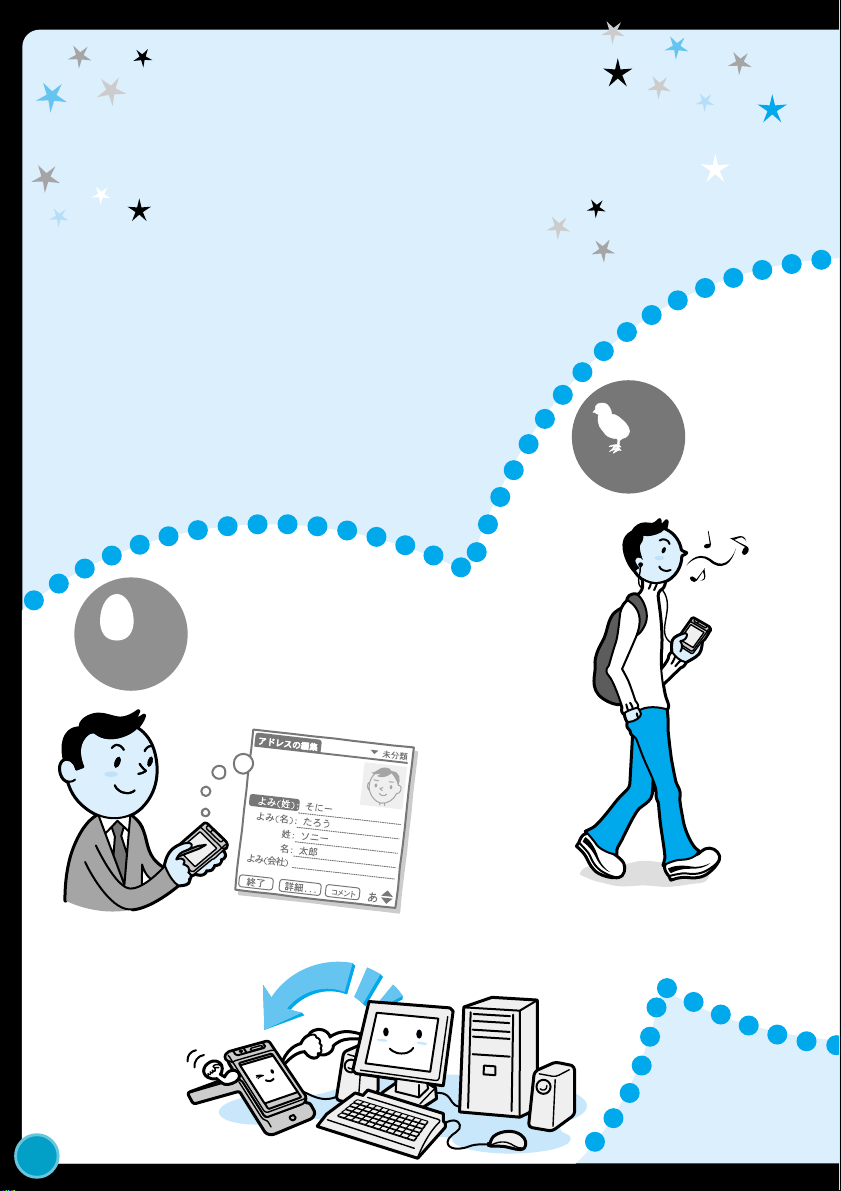
CLIE
は個人情報を気軽に管理するだけでなく、
CLIE
音楽や画像の再生なども楽しめる、パーソナル
エンターテインメントオーガナイザーです。
使いこなすことにより、どんどん用途が
でできること
広がります。
電子手帳として
●住所や予定表など管理する
●パソコンの予定表や住所録を持ち出す
CLIE
を使う
パソコンと一緒
例えば、パソコ
で持ち出せ
CLIE
●お気に入りの音楽を持ち歩く
4
Page 5
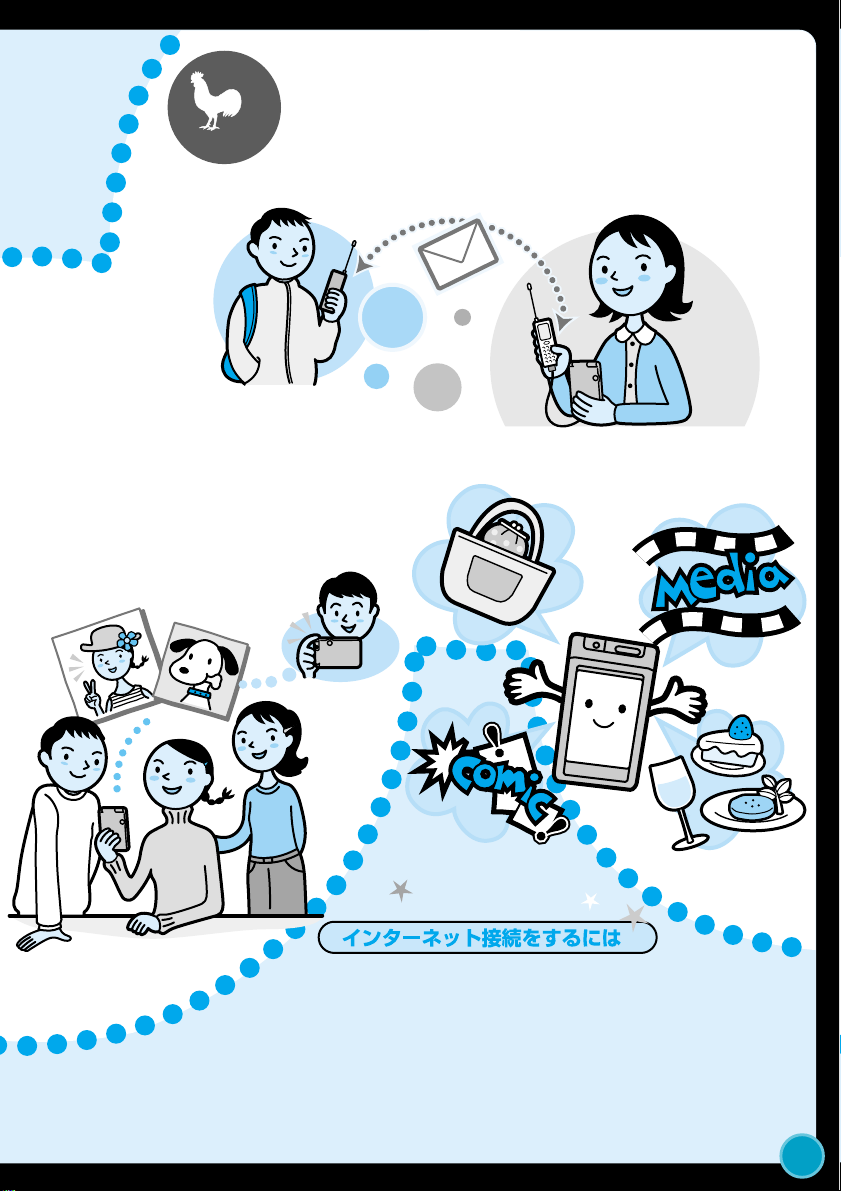
インターネットに接続して
CLIE
●外出先で電子メールやさまざまなホームページを楽しむ
に使って
ンで管理している音楽や画像を
ます。
●画像を撮影したり*、編集したり、
持ち歩いたり、メールに添付したりする
内蔵カメラ付きの
*
CLIE
を使いこなす
PEG-NR70V/J
のみ
の世界を広げる
●
CLIE
のホームページを利用する
● インターネットに接続するための別売り品(下記のいずれか
の組み合わせ)が必要です。
− モバイルコミュニケーションアダプターと接続ケーブル、
携帯電話または
− 通信アダプターと通信用CFカードなど
−
Bluetooth
● 本冊子の準備をした後、
は、「付属アプリケーションのご案内」をご覧ください。
PHS
モジュールと
CLIE
Bluetooth
本体の設定が必要です。
対応携帯電話など
詳しく
5
Page 6
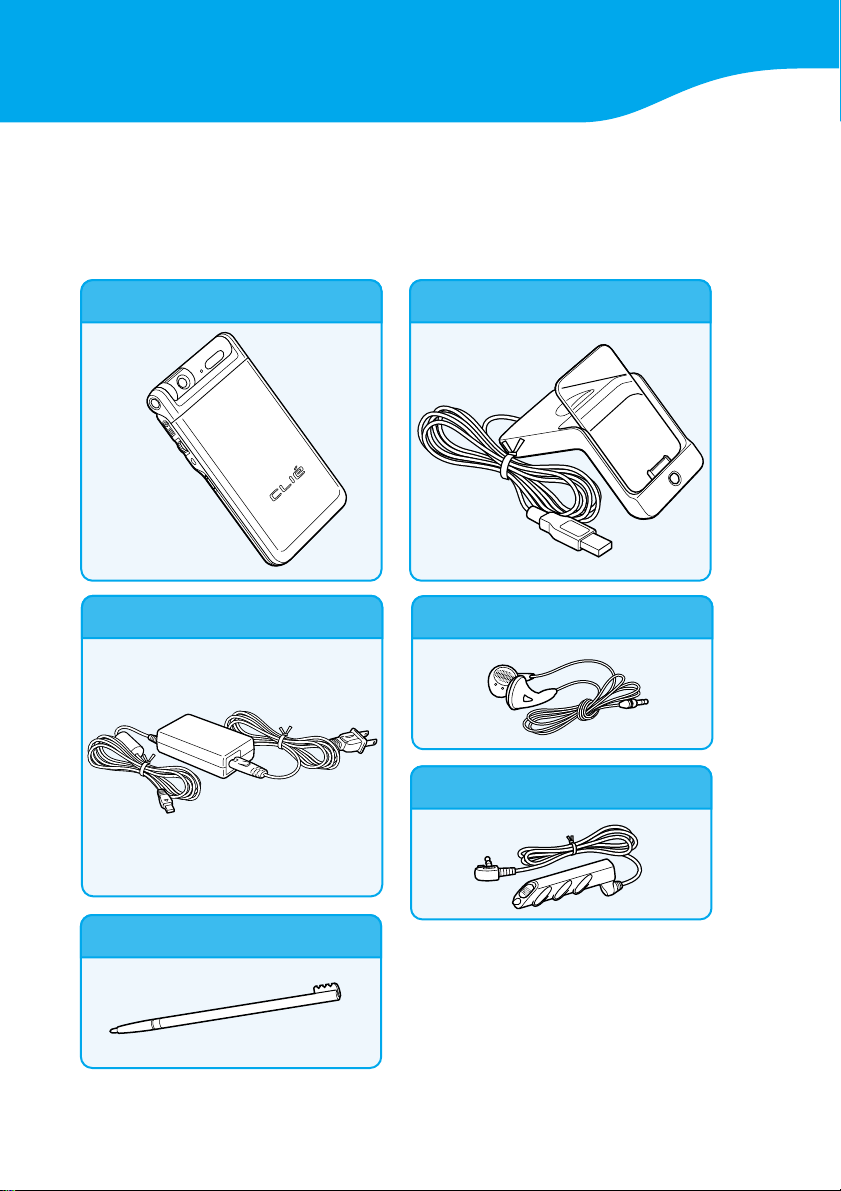
1
箱の中身を確認する
まずはじめに、
付属品を確認しましょう。
●本体(1台) ● クレードル(1台)
イラストは
●
● スタイラス(1本)
工場出荷時に本体に取りつけてあります。
*
PEG-NR70V/J
アダプター(1台)
AC
*
● ヘッドホン(1台)
●
オーディオリモコン(1台)
6
Page 7
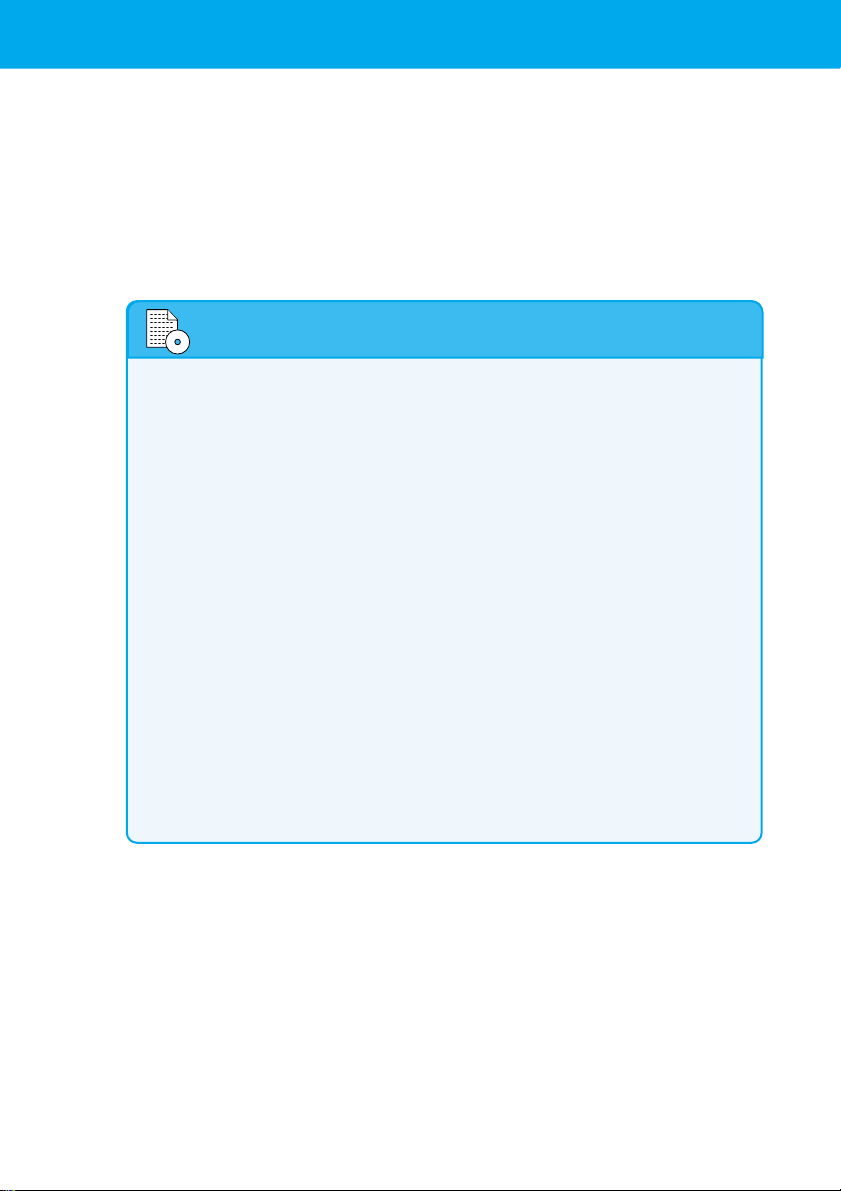
● 説明書および
CD-ROM
● インストール
● はじめにお読みください(
● 取扱説明書(
● 付属アプリケーションのご案内(
● 困ったときは
● カスタマー登録のご案内(
● カスタマー登録はがき(保証書)
グラフィティ
●
Graffiti
● ソフトウエア使用許諾書(
● クリエサービスサポートのご案内(
● クリエカルテ(
● その他印刷物一式
CD-ROM(1
冊)
1
Q&A/CLIE
シール(1枚)
部)
1
枚)
冊、本書)
1
1
用語集(1冊)
枚)
1
枚)
1
冊)
枚)
1
7
Page 8
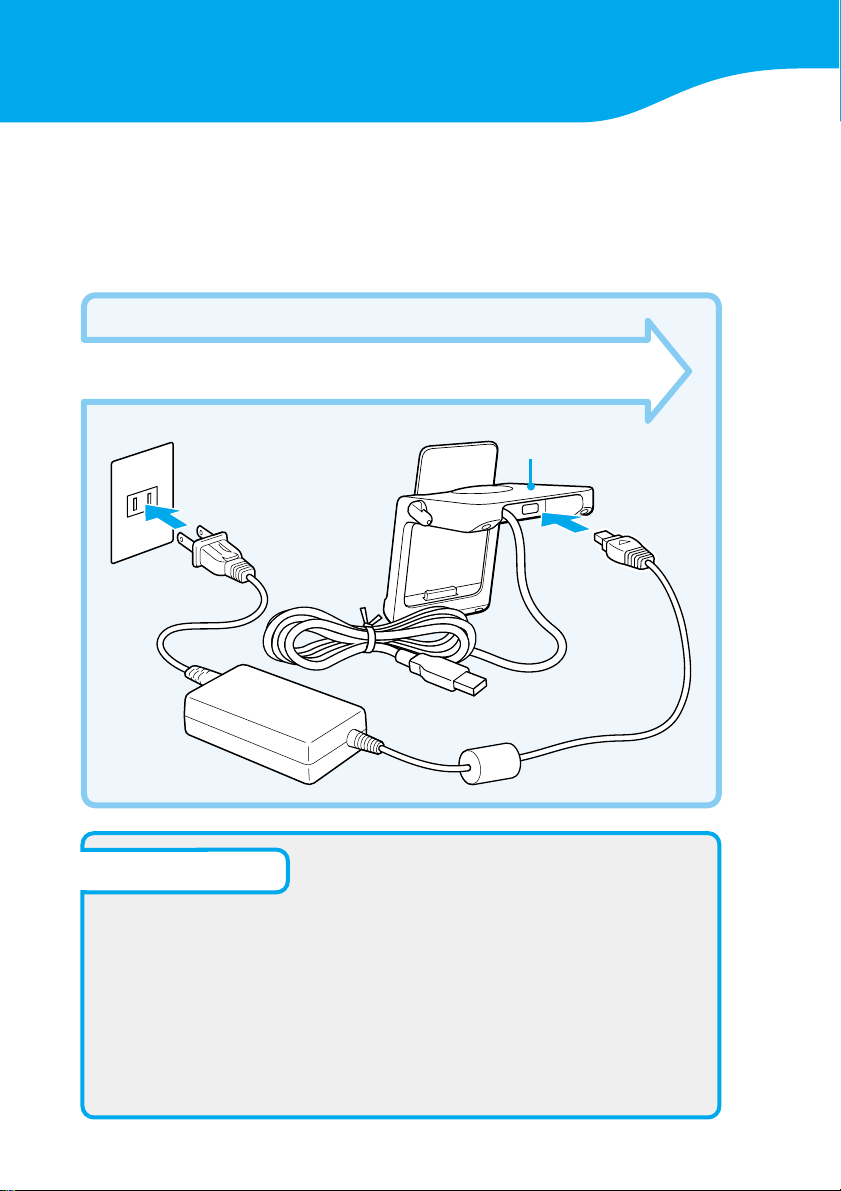
2
まず充電する
CLIE
を使う前に、
必ず充電してください。
つなぐ
クレードル
壁のコンセントへ
アダプター
AC
接続コネクタへ
充電について
毎日こまめに充電すれば、充電は短時間で終了します。
•
付属のクレードルをAC電源につないでおくと、
•
本機をクレードルに置くだけで充電が始まります。
詳しくは
8
本体取扱説明書をご覧ください。
CLIE
Page 9
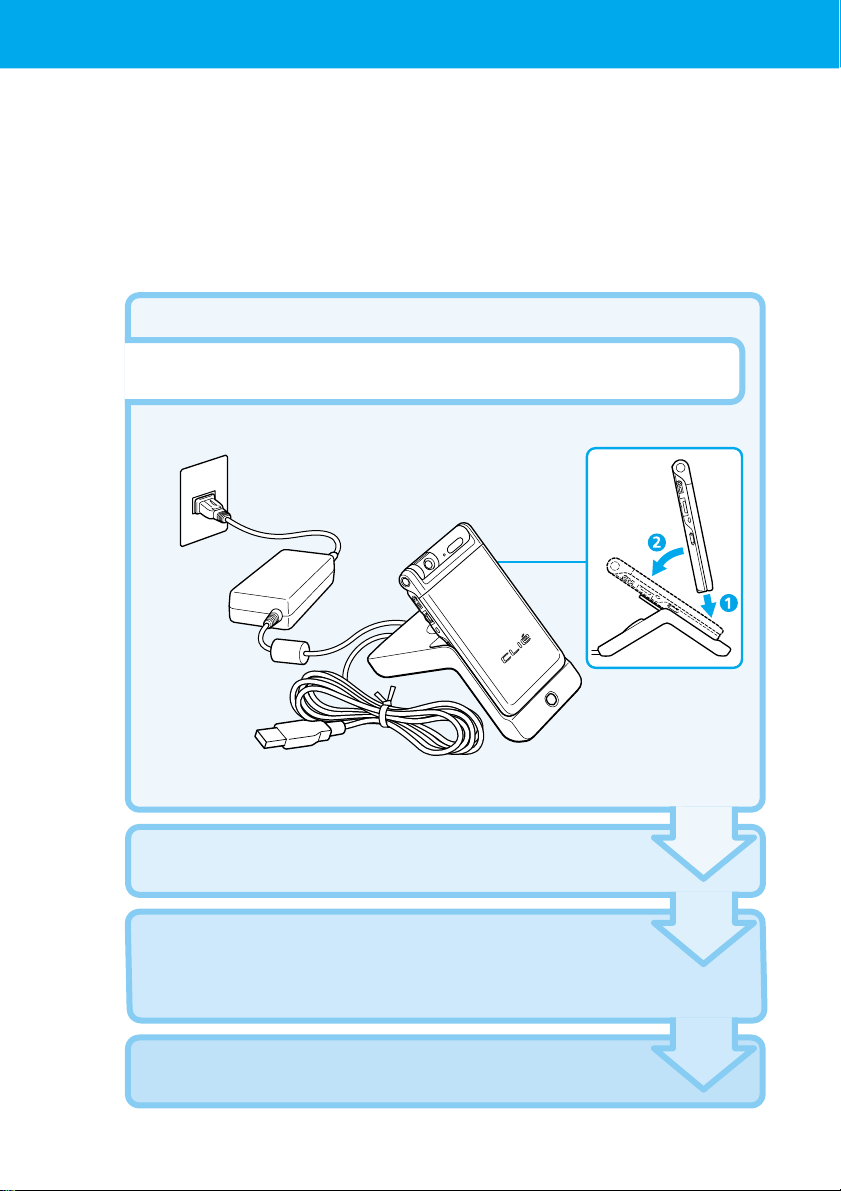
取り付ける
本体のランプが点灯して、充電が始まります。
初回の充電は約4時間で終了します。
充電が終了すると本体のランプは消灯します。
•
時間もすれば、この冊子に説明している準備を
•約1
するだけの充電は終了します。
充電をしているうちに、これからの準備の手順を
確認しておきましょう。
9
Page 10
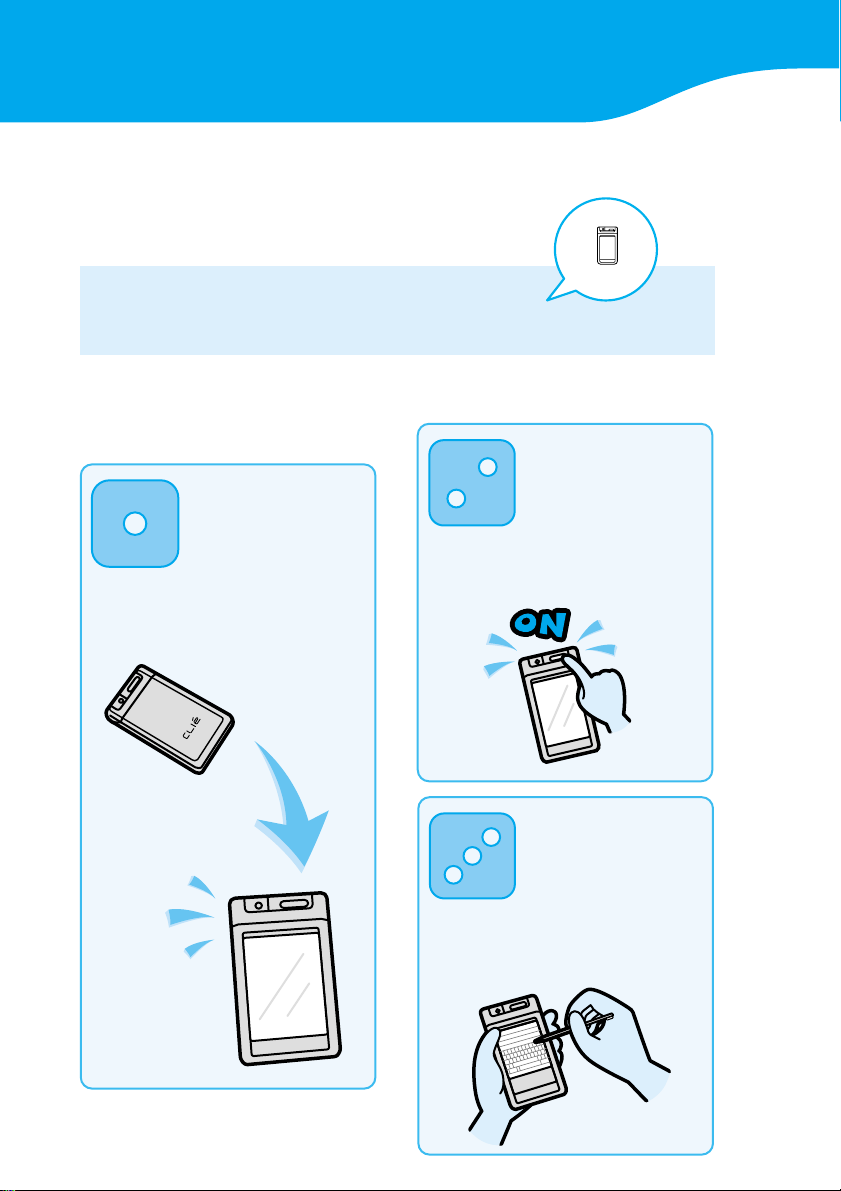
3
準備の手順を確認する
充電が終わったら、以下の手順で、
準備を行ってください。
4
CLIE
で住所や予定などの個人情報を管理するには、
CLIE
この準備が必要です。
ディスプレイパネルを開いて、
を使える状態にします。
CLIE
本体を準備する
ディスプレイ
パネルを開く
12〜13
ページ
電源を
入れる
CLIE
ページ
本体を
14〜19
電源を入れて、
使うのに必要な設定を行います。
10
文字入力を
する
20〜27
には様々な文字入力方法があ
CLIE
ります。ここではまず、基本的な
文字入力のしかたを説明します。
ページ
Page 11
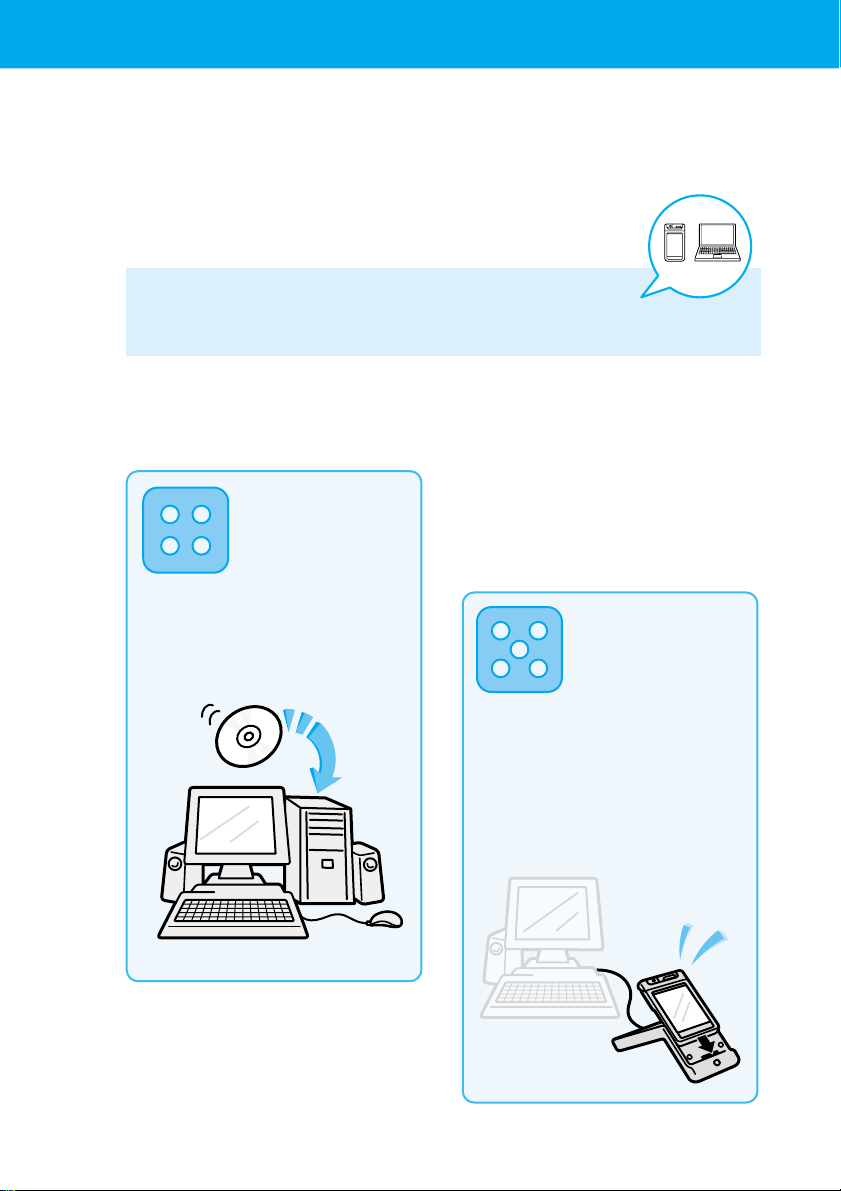
次のページから準備が始まります
5
パソコンと一緒に使えるようにする
をパソコンと連携して使ったり、
CLIE
インターネット接続をするためには、この準備も必要です。
ソフトを
インストールする
28〜31
ページ
お使いのパソコンに
CLIE Palm Desktop
インストールします。
ソフトウエアを
パソコンと
つなぐ
32〜33
クレードルをつなげて
パソコンを一緒に使うための
準備をしましょう。
ページ
CLIE
と
11
Page 12
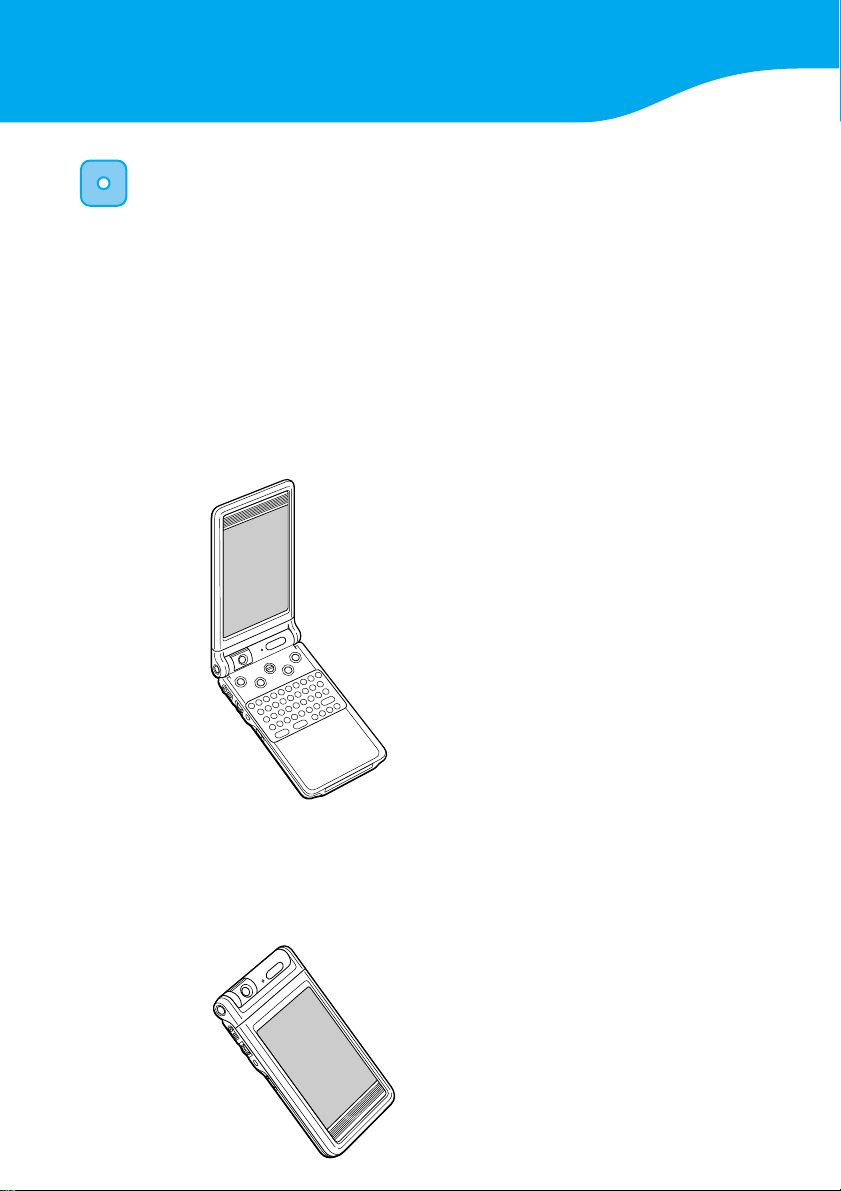
4
CLIE
本体を準備する
ディスプレイパネルを開く
ディスプレイパネルを開いて、
本機は、次の2つの「スタイル」で使用します。
オープンスタイル
主にハードウェアキーボードで文字入力するときにこのスタイルにします。
ハードウェアキーボードを搭載した本機ならではのスタイルです。
ハードウェアキーボードは、パソコンのキーボードと同じように、指で押
して使用します。さらに詳しい説明は、「取扱説明書」をご覧ください。
を使える状態にします。
CLIE
12
ターンスタイル
Palm OS
本書では、ターンスタイルでの使いかたで説明します。
搭載機の標準的なスタイルです。
Page 13

ターンスタイルにする
ディスプレイパネルを開き、時計回りに回転させる。
ご注意
回転の途中でディスプレイパネルを閉じると本体を傷つけることがありま
•
す。必ず回転させ終わってから手順2に進んでください。
メモリースティックスロットに
•
している場合は、ディスプレイパネルを回転させるときに、モジュールに
当たらないようにご注意ください。
ディスプレイパネルを開く
モジュールやカメラモジュールを挿入
GPS
ロゴがある面を正面にし、ディスプレイパネルを
CLIE
閉じる。
これで画面を見ることができるようになりました。
13
Page 14

4
本体を準備する
CLIE
電源を入れて初期設定をする
の電源を入れて、操作をする前に必要な初期設定を行います。
CLIE
初期設定を行いながら、
電源ボタンを押す。
電源が入り、「初期設定」画面が表示されます。
電源ボタンを押す
の操作に慣れていきましょう。
CLIE
14
スタイラスを取り出す。
文字を入力したり実行したいアプリケーションを指定したりするた
めに、付属のスタイラスを使います。
スタイラスを取り出す
ご注意
付属のスタイラス以外のものを使うと、
•
があります。
スタイラスを取り付けるときは、カチッというまでしっかり差し込んでく
•
ださい。
の画面を傷つけてしまうこと
CLIE
Page 15

スタイラスで画面を軽く押す。
この操作をタップするといいます。
タップした場所と画面表示のずれを補正す
るための、設定画面が表示されます。
画面を軽く押す
(タップする)
画面の指示にしたがって、
表示されたマークの中心を
タップする。
引き続いて、画面の右下と画面の中央の調
整も行います。
電源を入れて初期設定をする
ご注意
正確に調整しないと、うまく操作できない原因
となります。あとから調整をやり直したいとき
は、
変更する」をご覧ください。
調整が終わると、日時の設定画面が表示さ
れます。
本体取扱説明書の「デジタイザの設定を
CLIE
15
Page 16

4
本体を準備する
CLIE
[現在の時刻]の枠で囲まれている
部分をタップする。
「時刻の設定」画面が表示されます。
または
表示を現在の時間に合わせる。
分表示をタップして、同様に分表示
を現在の時間に合わせる。
[
]をタップする。
OK
時計が正しく設定され、日時の設定画面に
戻ります。
[今日の日付]の枠で囲まれている
部分をタップする。
「日付の設定」画面が表示されます。
をタップして、時
間
16
Page 17

電源を入れて初期設定をする
一番上の西暦の横の
または
を
タップして、西暦を合わせる。
現在の月をタップしてから、現在の
日付をタップする。
日付が正しく設定され、日時の設定画面に
戻ります。
[タイム ゾーン]の枠で囲まれてい
る部分をタップする。
「タイム ゾーンの設定」画面が
表示されます。
地域名をタップしてタイム ゾーン
を選び、[
]をタップする。
OK
17
Page 18

4
本体を準備する
CLIE
[夏時間]の横の
[オン]または[オフ]を選ぶ。
[次へ]をタップする。
[次へ]をタップする。
「データの入力」画面が表示されます。
をタップして、
18
Page 19

[終了]をタップする。
初期設定が終了し、ホーム画面が
表示されます。
電源を入れて初期設定をする
これで初期設定が終わり、
なりました。
を使えるように
CLIE
19
Page 20

4
本体を準備する
CLIE
文字入力を練習する
本機には、以下の5種類の文字入力の方法があります。
Palm OS
画面上にキーボード(スクリーンキーボード)を表示し、スタイラ
•
スでタップして入力する
手書き入力文字(
•
パソコン上のソフトウェアで入力してから
•
本機ならではの便利な方法
ハードウェアキーボードを指で押して入力する
•
画面下部にソフトウェアキーボードを表示し、スタイラスでタッ
•
プして入力する
ここでは、もっとも基本的な「画面上にキーボードを表示し、スタイ
ラスでタップして入力する」方法を、例文を入力しながら練習してみ
ましょう。その他の方法につい ては、「取扱説明書」をご覧ください。
また、本機には変換効率の高い日本語変換システム「
されています。日本語変換の方法として
「取扱説明書」をご覧ください。
搭載機として標準的な方法
)を入力エリアに書いて入力する
Graffiti
HotSync
を使用する場合は、
ATOK
する
ATOK
」が搭載
文字入力の準備をする
文字を入力するためには、
ション)を利用する必要があります。ここでは「メモ帳」を使って、文字入力の
練習をしてみます。
で動作する何らかのソフトウェア(アプリケー
CLIE
20
ホーム画面の[メモ帳]アイコンタップする。
「メモ帳」が起動します。
Page 21

[新規]をタップする。
新規メモが作成され、文字が入力できる状
態になります。
をタップする。
キーボードが表示されます。
文字入力を練習する
をタップして、日本語入力モー
ドを「入」にする。
21
Page 22

本体を準備する
4
CLIE
入力のしかたを選ぶ
日本語を入力する方法として、かな入力方式とローマ字入力方式があります。
お好みにあわせて、入力方法を選んでください。以後の説明では、かな入力で
入力した場合の操作について説明します。
かな入力
各キーに表示されているひらがなで入力しま
す。[かな]をタップすると、ひらがなのキー
ボードが表示されます。
ローマ字入力
アルファベットを組み合わせて、ローマ字で日本語
を入力します。[
ベットのキーボードが表示されます。
]をタップすると、アルファ
abc
漢字の部分を入力する(「世界に」)
「世界に」の読みを入力する。
せ、か、い、に、の順に画面上の文字を
タップします。
タップするごとに、カーソル(点滅してい
る「|」)が入力位置に動きます。
22
をタップする。
入力した読みに当てはまる漢字が表示され
ます。
Page 23

間違った漢字が表示されたときは
もう1度
漢字変換候補画面が表示されたら、目的の漢字
をタップしてください。
をタップします。
またはキーボードの
エンター
(Enter
)
をタップする。
変換が確定します。
文字を間違って入力したときは
(Back Space
を消去できます。
)をタップすると、直前の文字
ひらがなの部分を入力する(「ひろがった」)
「ひろがった」の読みを入力する。
ひ、ろ、か、゛(濁点)、っ(小文字)、た、
の順に画面上の文字をタップします。
タップするごとに、カーソルが文字の入力
位置に動きます。
文字入力を練習する
ちょっと一言
ローマ字入力で小さい「っ」を入力するときは、
「かった」のように次の文字が「た」であれば Tを
回タップします。
2
エンター
またはキーボードの
(Enter
をタップする。
変換する必要がないので、
る必要はありません。
をタップす
)
23
Page 24

本体を準備する
4
CLIE
カタカナの部分を入力する(「ソニー」)
[カナ]をタップする。
カタカナのキーボードが表示されます。
ソ、ニ、ー、の順に画面上の文字を
タップする。
タップするごとに、カーソルが文字の入力
位置に動きます。
24
またはキーボードの
エンター
(
変換が確定します。
ちょっと一言
ひらがなで「そにー」と入力してから
プして、カタカナに変換することもできます。
ローマ字入力でカタカナを入力するときは
カタカナにしたい文字列を入力したあとに、
をタップします。
入力した文字列がカタカナに変換されます。
)をタップする。
Enter
をタッ
Page 25

文字入力を練習する
英字の部分を入力する(「
キーボードの[
タップする。
ローマ字のキーボードが表示されます。
をタップして、日本語入力モー
ドを「切」にする。
日本語入力モードが「切」のときは、画面
右下に「
」と表示されます。
a
abc
CLIE
]を
」)
キャップス
(Caps
をタップする。
C
大文字でCと入力されます。
)をタップしてから、
25
Page 26

4
本体を準備する
CLIE
L、I、E
プする。
日本語入力モードが「切」になっているた
め、変換したり確定したりする必要はあり
ません。
小文字を入力したいときは
もう一度
の順に画面上の文字をタッ
入力を確定する
文字の入力がすべて終わったら、
[終了]をタップする。
画面からキーボードが消え、「メモ帳」の画
面が表示されます。
「世界にひろがったソニー
ました。
キーボード上にない文字や記号の入力のし
かたや、漢字に変換する文節の位置の調節
のしかたなど、文字の入力のしかたについ
て詳しくは、
を入力する」をご覧ください。
をタップします。
CLIE
本体取扱説明書の「文字
CLIE
」と入力でき
26
Page 27

文字入力を練習する
これで
をパソコンと組み合わせてお使いになる方は、
CLIE
次ページからの「パソコンと一緒に使えるように
する」をご覧ください。
に文字が入力できるようになりました。
CLIE
27
Page 28

5
パソコンと一緒に使えるようにする
ソフトウェアをパソコンにインストールする
お使いのパソコンに、付属
Desktop
ソコンでデータをやり取りしたり、住所録などの情報をパソコン
の画面で入力するためのソフトウェアです。
」というソフトウェアをインストールします。
CD-ROM
に入っている「
CLIE Palm
CLIE
お持ちのパソコンのシステム構成を確認する
CLIE Palm Desktop
フトウェアを使うには、以下のシステムのパソコンが必要です。
• OS:Microsoft® Windows 98 Second Edition、Windows Millennium
Edition
Windows XP Professional
CPU:MMX Pentium
•
• RAM:64MB
ハードディスクドライブ:
•
ディスプレイ:
•
• CD-ROM
端子
• USB
マウスやトラックパッドなどのポインティングデバイス
•
ご注意
Windows 2000 Professional
でログオンしてからインストールを行ってください。
ソフトウェアおよび、付属の
、
Windows 2000 Professional、Windows XP Home Edition
以上(
High Color
ドライブ
プロセッサ
Windows XP
150MB
以上、
または
233 MHz
の場合は
以上の空き容量(
800×600
Windows XP
CD-ROM
以上(
128MB
ピクセル以上を推奨
をお使いの場合、管理者アカウント
に収録されているソ
Pentium II 400 MHz
以上推奨)
以上推奨)
350MB
とパ
、
以上推奨)
28
Page 29

ソフトウエアをパソコンにインストールする
CLIE Palm Desktop
ご注意
インストールする前に付属のクレードルをパソコンにつながないでください。
•
正しくインストールできない場合があります。
パソコン上で付属
•
パソコンにコピーしないでください。必ず以下の手順に従って、インストール
してください。
すでに
•
•
CLIE
ンインストール)せずに以下の手順で新しい
さい。詳しくは、別冊の本体取扱説明書の「他の
ください。
本機に付属の
Windows
すべてのソフトウェアを終了する。
パソコンの
をセットする。
しばらくすると、パソコンにインストール画面が表示されます。
CD-ROM
をお使いの場合、すでにお使いの
CLIE Palm Desktop
上で起動している、
CD-ROM
ソフトウェアをインストールする
の内容を開いて、
には、「支払メモ」がありません。
CLIE Palm Desktop
CLIE Palm Desktop
Palm Desktop
CLIE
ドライブに、付属の
のデータを移す」をご覧
CD-ROM
フォルダを
を削除(ア
を上書きしてくだ
[次へ]をクリックする。
「使い方」画面が表示されます。
[基本ソフトウエア]をクリックする。
「
CLIE Palm Desktop
」の[インストール]をクリッ
クする。
CLIE Palm Desktop
以後、画面の指示に従って操作してください。
インストールが完了すると、「セットアップの完了」画面が表示
されます。
ソフトウェアのインストールが始まります。
29
Page 30

5
パソコンと一緒に使えるようにする
オンラインカスタマー登録をするときは、そのまま[完
了]をクリックする。
「クリエオンラインカスタマー登録」画面が表示されます。
オンラインカスタマー登録には、インターネットへの接続環境が必
要です。
あとでカスタマー登録するときは
[カスタマー登録をする]の をクリックして にしてから、[完
了]をクリックします。手順
画面の指示に従って、カスタマー登録を行う。
カスタマー登録が終わったら、クリエオンラインカスタマー登録画
面を閉じて、インストール画面に戻ります。
画面の指示に従って、動作確認を行う。
ここでは、パソコン上で動作する
と一緒に動作する、
確認を行います。
HotSync
つなげる」(
の手順について詳しくは、「クレードルでパソコンと
32
HotSync
ページ)をご覧ください。
に進んでください。
8
CLIE Palm Desktop
マネージャというソフトウェアの動作
ソフトウェア
CLIE
を
30
画面左下の[終了]をクリックする。
Page 31

ソフトウエアをパソコンにインストールする
カスタマー登録って何?
ソニーへ
登録をすると、登録カスタマー専用の各種サービスなどが受けられます。
サービスの内容について詳しくは、
(
http://www.sony.co.jp/CLIE/
また、
マー登録をすると保証期間が
本体取扱説明書の「保証書とアフターサービス」をご覧ください。
CLIE
カスタマー登録は以下の方法でもできます
付属のカスタマー登録はがきを使う
•
本機に付属されている「
•
リケーション一覧」をご覧ください)を使ってインターネットに接続した
あと、あらためて
手順3でインストールの操作ができなくなったら
パソコンの[
さい。
手順
3
」画面などをクリックすると、「インストール」画面が「インストール
ROM
CD-ROM
ることがあります。このときは上記の操作をすることで、「インストール」
画面を再び前面に出すことができます。
の正規ユーザーとして登録することです。
CLIE
のホームページ
CLIE
)をご覧ください。
に付属の保証書期間はお買い上げ日から3か月ですが、カスタ
CLIE
年間となります。保証について詳しくは、
1
設定」アプリケーション(詳しくは「付属アプ
Net
でオンラインカスタマー登録を行う。
CLIE
]キーを押しながら[
Alt
でインストールの操作中にパソコンの画面上の「インストール
」画面の背後に隠れてしまい、インストールの操作ができなくな
]キーを、何度か押してみてくだ
tab
CD-
これでパソコンへの
CLIE Palm Desktop
ンストールが終わりました。
のイ
31
Page 32

5
パソコンと一緒に使えるようにする
クレードルでパソコンと
CLIE Palm Desktop
ソコンの
て使えるようにします。
クレードルをパソコンに接続する。
CLIE
USB
をクレードルに取り付ける。
ソフトウェアのインストールが終了したら、パ
端子にクレードルを接続し、
パソコンの
USB
CLIE
端子へ
をつなげる
をパソコンと連携し
CLIE
コンセントへ
32
Page 33

クレードルの
ホットシンク
HotSync
クレードルでパソコンと
ボタン
を押す。
CLIE
をつなげる
HotSync
必要なソフトウェアのインストールが自動的にはじまります。
ボタン
を押す
パソコンに「ユーザー」画面が表示されたら、
パソコンの画面で新規ユーザー名を入力する。
ユーザー名とは、
してください。
すでに別の
別の
さい。同じユーザー名にすると、不具合が起こることがあります。
CLIE
で使用しているユーザー名とは違うものを入力してくだ
CLIE
の使用者名のことです。好みの名前を入力
CLIE
をお使いの場合は
パソコンの画面で[OK]をクリックする。
から「ピロリ♪」と音がして、
CLIE
取り(
HotSync
このとき、手順
の画面に「
CLIE
続完了です。
)します。
で入力した使用者名が
4
HotSync
機能が終了しました」と表示されると、接
とパソコンがデータをやり
CLIE
にも登録されます。
CLIE
これで準備は終了です!
33
Page 34

やってみよう
パソコンと
でみましょう。
CLIE
パソコンの電源を入れて、
20〜27
好きな文章を「メモ帳」に入力する。
CLIE
を連携させて、文字入力の練習で入力したメモをパソコンで読ん
Windows
ページの手順を参考にして、
をクレードルに取り付ける。
を起動する。
34
クレードルの
とパソコンでデータをやり取りします。
CLIE
HotSync
ボタンを押す。
HotSync
ボタン
を押す
Page 35

パソコンのデスクトップ画面で、[
ンをダブルクリックするか、[スタート]をクリックしてから[プ
ログラム](
[
SonyCLIE]− [CLIE Palm Desktop
CLIE Palm Desktop
メモの一覧が表示されます。
Windows XP
ソフトウェアが起動します。
をクリックする。
の場合は[すべてのプログラム])−
CLIE Palm Desktop
]をクリックする。
]アイコ
35
Page 36

やってみよう
一覧画面で、手順2で作成したメモをクリックする。
メモ内容画面に、メモの内容が表示されます。
36
Page 37

これで、
一連の操作が終わりました。
での情報入力からパソコンとの同期までの
CLIE
37
Page 38

CLIE
CLIE
い。
CLIE
を使いこなしていくために
を自分にあった方法で使いこなすために、以下の説明をご覧くださ
の基本機能を使いこなす
Palm OS
との連携、赤外線やメモリースティックを使用したデータの交換などは「取
扱説明書」で説明しています。
搭載機標準の個人情報管理アプリケーションの使いかたやパソコン
個人情報を
管理したい
パソコンとの
連携を極めたい
仲間と情報
交換したい
本体取扱説明書
Chapter 3
「個人情報を管理する」
本体取扱説明書
Chapter 4
「パソコンとデータを同期する(
本体取扱説明書
Chapter 5
「仲間と情報を交換する」
HotSync
)」
38
Page 39

付属アプリケーションを使いこなす
本機には
各アプリケーションのマニュアルは、
と同時にパソコンにインストールされます(パソコンのデスクトップ上に
(
CLIE
ションのマニュアルは、
オーディオ/サ
ウンドを楽しむ
静止画/動画
を楽しむ
インターネット
を楽しむ
CLIE
拡張する
の楽しみかたを広げるさまざなアプリケーションが付属しています。
CLIE
CLIE Palm Desktop
アプリケーションマニュアル)アイコンが表示されます)。各アプリケー
をダブルクリックすることで表示されます。
Audio Player
Sound Utility
PictureGear Pocket
CLIE Camera*
* PEG-NR70V/J
Photo Stand
CLIE Paint
gMovie
ISP
Xiino
マニュアル
契約/
マニュアル
CLIE Mail
の機能を
Navin' You Pocket
TVscape
World Alarm Clock
をインストールする
マニュアル
マニュアル
マニュアル
のみで動作します。
マニュアル
マニュアル
設定マニュアル
Net
マニュアル
マニュアル
マニュアル
マニュアル
マニュアル
CLIE Remote Commander
マニュアル
メモリースティッ
クを活用する
Memory Stick Gate
Memory Stick Import
Memory Stick Export
Memory Stick Autorun
Memory Stick Backup
パソコンデー
タを活用する
**Intellisync
詳しくは別冊の「付属アプリケーションのご案内」をご覧ください。
マニュアルは
CLIE
Documents To Go
Intellisync
アプリケーションマニュアルには収録されていません。
マニュアル
マニュアル
/
マニュアル
マニュアル
マニュアル
マニュアル
**
39
Page 40

